С каждым годом приложения для Android требуют все большего объема оперативной памяти. Старенькие смартфоны и планшеты, где установлен всего 1 гигабайт ОЗУ или даже меньше, начинают работать медленнее из-за недостаточного количества ресурсов. В этой статье мы рассмотрим несколько простых способов решения этой проблемы.
Очистка оперативной памяти Android-устройствах
Перед началом разбора способов хочется обратить внимание, что использование тяжелых приложений на смартфонах и планшетах с ОЗУ меньше 1 ГБ крайне не рекомендуется. Могут начаться очень сильные зависания, что приведет к выключению устройства. Кроме этого стоит учитывать, что при попытке одновременной работы в нескольких приложениях Android замораживает одни, чтобы другие работали лучше. Из этого можно сделать вывод, что постоянная очистка оперативной памяти не требуется, но может быть полезной в конкретной ситуации.
Способ 1: Использование встроенной функции очистки
Некоторые производители по умолчанию устанавливают простые утилиты, которые помогут освободить системную память. Они могут располагаться на рабочем столе, в меню активных вкладок или в трее. Называются такие утилиты так же по-разному, например в Meizu — «Закрыть все», в других устройствах «Очистка» или «Clean». Найдите эту кнопку на своем девайсе и нажмите, чтобы активировать процесс.
Супер мощная утилита для очистки ОЗУ Android
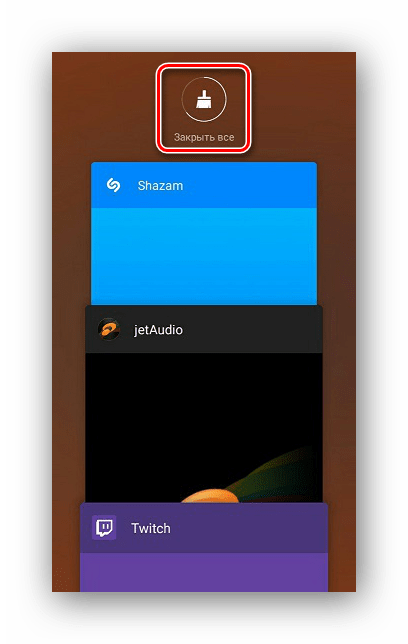
Способ 2: Очистка с помощью меню настроек
В меню настроек отображается список активных приложений. Работу каждого из них можно остановить вручную, для этого необходимо выполнить всего несколько простых действий:
1. Откройте настройки и выберите «Приложения».
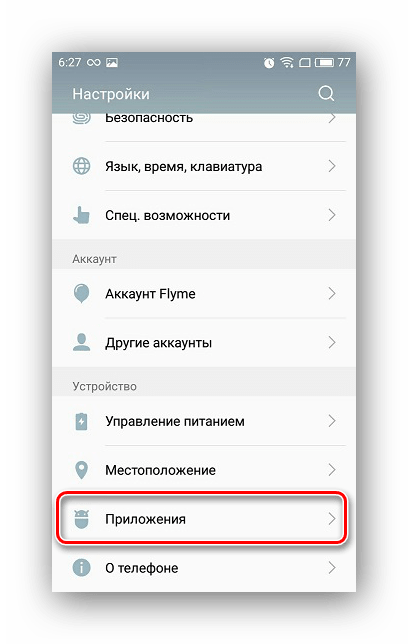
2. Перейдите во вкладку «В работе» или «Работающие», чтобы выбрать ненужные на данный момент программы.
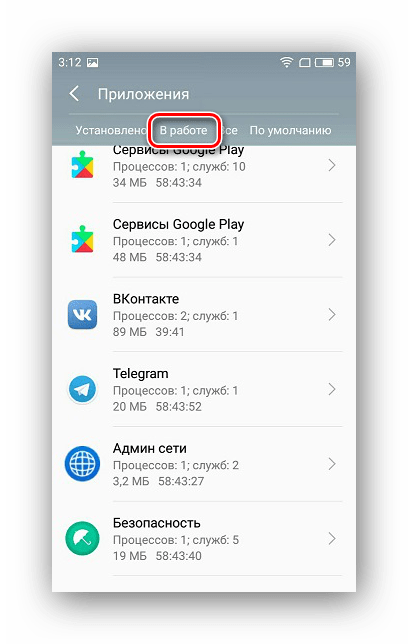
3. Нажмите кнопку «Остановить», после чего освободится то количество оперативной памяти, сколько использовало приложение.
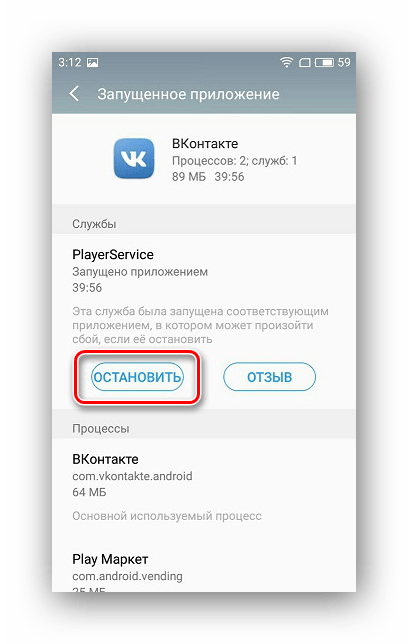
Способ 3: Отключение системных приложений
Программы, установленные производителем, часто потребляют большое количество оперативной памяти, но далеко не всегда ими пользуются. Поэтому логично будет отключить их до того времени, пока не понадобится воспользоваться данным приложением. Делается это в несколько простых шагов:
1. Откройте настройки и перейдите в «Приложения».
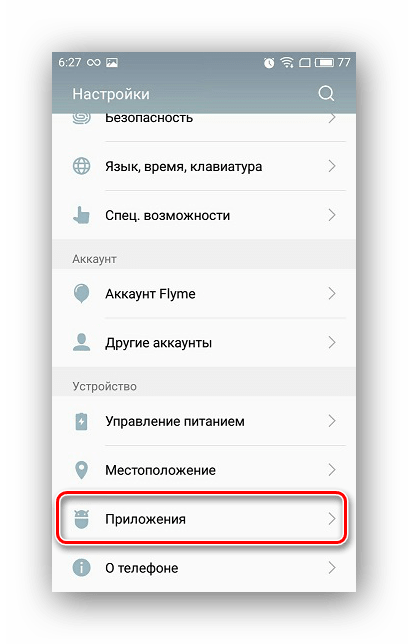
2. Найдите в списке необходимые программы.
3. Выберите одну и нажмите «Остановка».
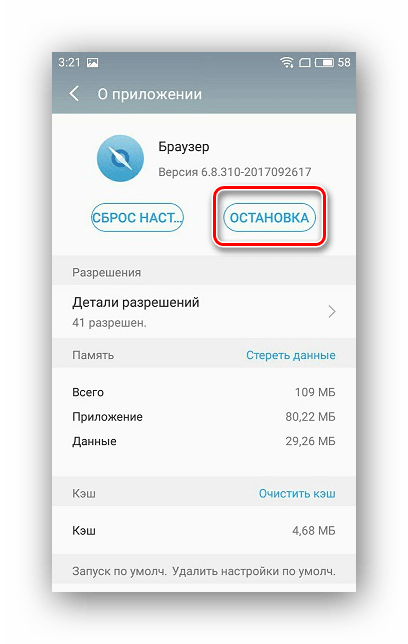
4. Запуск неиспользуемых приложений можно и вовсе заблокировать, если вы ими совсем не пользуетесь. Для этого нажмите на соседнюю кнопку «Отключить».
На некоторых устройства функция отключения может быть недоступна. В таком случае можно получить root-права и удалить программы вручную. В новых версиях Android доступно удаление и без использования рут.
Способ 4: Использование специальных приложений
Существует ряд специального софта и утилит, помогающих очистить оперативную память. Их очень много и рассматривать каждую не имеет смысла, так как они работают по одному и тому же принципу. Возьмем за пример Clean Master :
1. Программа распространяется бесплатно в Play Market , перейдите в него и выполните установку.
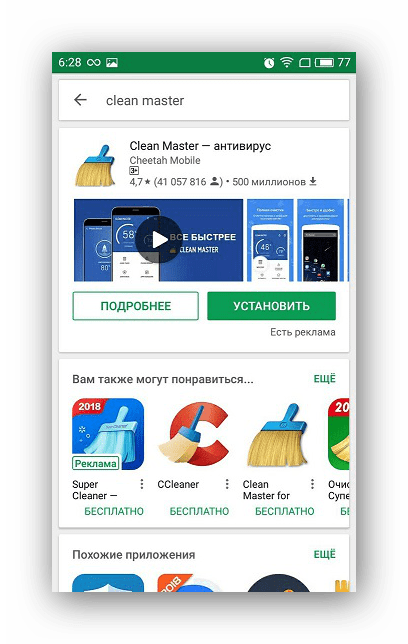
2. Запустите Clean Master. Вверху показывается количество занятой памяти, а для ее очистки нужно выбрать «Ускорение телефона».
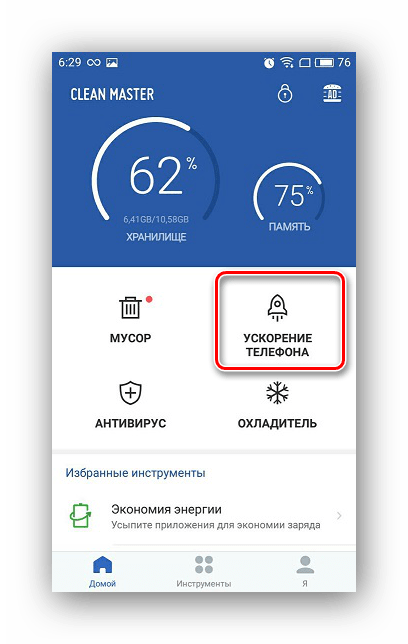
3. Укажите приложения, которые хотите очистить, и нажмите «Ускорить».
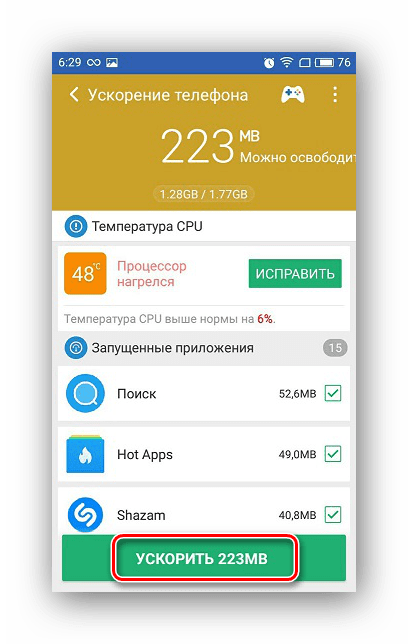
Есть небольшое исключение, которое нужно отметить. Данный способ не очень подходит смартфонам с небольшим объемом ОЗУ, поскольку сами программы для очистки так же потребляют память. Владельцам подобных девайсов лучше обратить внимание на предыдущие способы.
Рекомендуем проводить очистку одним из приведенных выше способом сразу же, как заметите тормоза в работе девайса. Еще лучше выполнять ее каждый день, это никаким образом не повредит устройству.
Источник: upgrade-android.ru
Как очистить оперативную память смартфона на Android

Освободив оперативную память смартфона, вы завершите лишние процессы и ускорите работу устройства. Рассказываем, как это работает.


Чтобы очистить оперативную память смартфона, необходимо выгрузить из нее данные активных приложений — проще говоря, завершить работу всех программ и фоновых процессов.
Самый быстрый способ удалить процессы из оперативной памяти гаджета на Android — тапнуть по кнопке «Последние», чтобы открыть список недавно запущенных приложений, и очистить его.








Также можно закрывать процессы по отдельности, используя настройка устройства. Скриншоты сделаны на смартфоне Samsung на Android 11. Название пунктов меню могут незначительно отличаться в зависимости от модели смартфона и версии ОС.
- Откройте меню «Настройки» на вашем Android-смартфонe.
- Найдите раздел «Приложения».
- Выберите программу, которую хотите закрыть или которую не используете.
- В открывшемся окне нажмите «Остановить» («Выход»), чтобы закрыть все запущенные процессы и службы приложения. Чем больше ненужных приложений вы закроете, тем больше RAM освободится.
Кстати, недавно мы также рассказывали, как очистить оперативную память на компьютере.
- Как блокировать отдельные сайты в разных браузерах
- От чего зависит скорость интернета и как ее измерить
Источник: ichip.ru
Как очистить оперативную память на андроиде
Любой пользователь смартфона под управлением популярной операционной системы рано или поздно сталкивается с вопросом, как очистить оперативную память на андроиде и освободить ее. Практически все решают подобные проблемы установкой специальных программ, которые принудительно останавливают работу фоновых сервисов. Необходимо разобраться, верно ли это решение и как освободить ОЗУ на андроиде без использования сторонних приложений.
Что такое ОЗУ в телефоне андроид
В любом современном телефоне, планшете или компьютере есть память различных видов. Помимо основной внутренней энергонезависимой, есть также оперативное хранилище. Оно обладает повышенной скоростью работы и используется для хранения временных файлов запущенных программ и прочих фоновых сервисов. Как только приложение закрывается или телефон отключается, то оперативное запоминающее устройство (RAM) моментально все забывает.
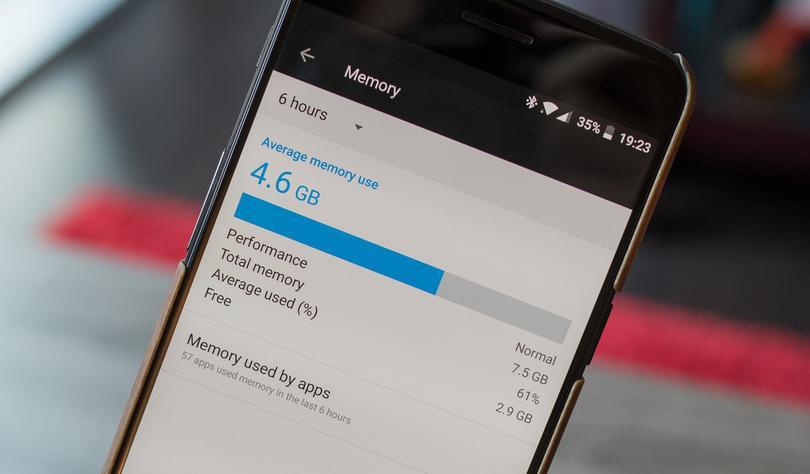
ОЗУ — важный атрибут любого цифрового девайса
К сведению! По своей сути RAM — это своеобразный рабочий стол мобильного устройства или компьютера, который содержит важные данные для их работы и удаляет их по ненадобности, когда устройство выключается, то есть сессия использования завершается.
Зачем нужна чистка оперативной памяти андроид и как часто ее делать
Обычно телефоны содержат от 4 до 8 гигабайт оперативной памяти. Речь идет о новых гаджетах. На некоторых старых устройствах может быть 1, 2 или 3 гигабайта ОЗУ. Как показывают исследования, для решения большинства задач, включая требовательные программы и игры с красивой графикой, хватает четырех гигабайт RAM. Лишь иногда может понадобится 6 или 8 Гб, но это уже редкие и специфические случаи.
Несмотря на количество доступной ОЗУ, она может засоряться установленными приложениями, которые будут загружать в нее свои файлы данных. Даже если программа визуально не запущена, она вполне может создавать фоновый процесс, который будет шпионить за пользователем, выполнять поиск обновлений или загружать их.
Все это сильно влияет на объем доступной оперативной памяти, вследствие чего нужные и запущенные программы просто не могут нормально работать, лагают, зависают и отключаются. Касается это и операционной системы, которая не может нормально работать в такой обстановке. Про плавность действий, происходящих на экране, и говорить не приходиться.
Важно! Чистить оперативную память нужно как можно чаще. Делать это нужно только тогда, когда закрыты все важные программы, а их файлы сохранены. Таким образом очистка удалит только ненужный мусор.
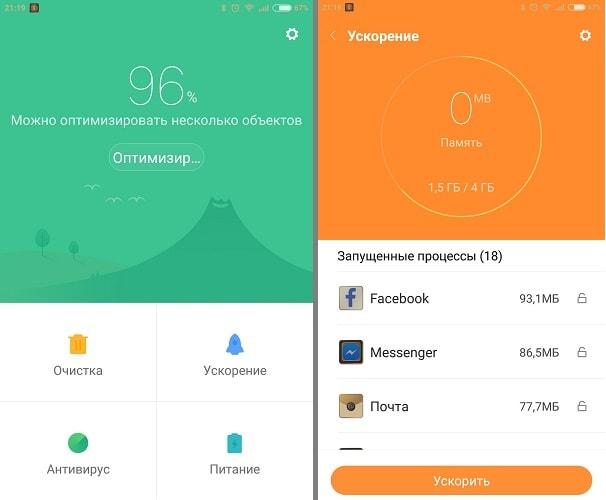
Встроенное ускорение, чтобы очистить оперативку на андроиде
Как почистить оперативку на андроиде вручную
Многие, когда их оперативная память заполнена, сразу же прибегают к использованию сторонних программ, которые однократно очищают ОЗУ и часто ничего более не делают. Операционная система андроид позволяет самостоятельно производить очистку с помощью меню настроек и встроенной кнопки. Этот функционал будет разобран далее.
Через меню настроек
Банальный и стандартный способ, к которому прибегают не так часто. Суть его заключается в том, чтобы отключить неиспользуемые фоновые процессы и тем самым освободить память. Поэтапная инструкция выглядит так:
- Перейти в главное меню и выбрать пункт «Настройки».
- Найти раздел «Память» и войти в него.
- Выбрать необходимое приложение, нажать на него.
- Просмотреть, сколько оперативной памяти оно занимает и отключить его, если используемый объем слишком большой.
- Проделать так со всеми подозрительными приложениями.
Через кнопку встроенной очистки
Многие телефоны сегодня оснащены специальной кнопкой очистки оперативной памяти. Если быть точнее, то ОС оснащена таким функционалом. Увидеть ее можно тогда, когда открыто окно со всеми запущенными программами. В большинстве телефонов это работает путем нажатия на кнопку «Домой».
Можно самостоятельно чистить память, свайпая приложения или нажимая на крестик около них, а можно нажать на круглую сенсорную кнопку «Очистить», которая выглядит как кружок с крестом внутри. Находится она посредине экрана снизу.
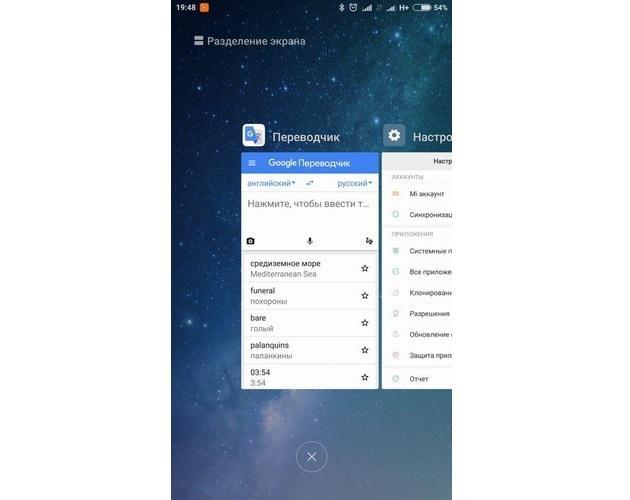
Кнопка очистки на телефоне Redmi
Как освободить ОЗУ на телефоне или планшете андроид с помощью приложений
В некоторых случаях имеет место установить некоторые чистящие приложения. Они помогут убрать не только куки и кэш с веб-браузеров, но удалить все мусорные файлы из оперативной памяти. Ниже представлены три популярные программы:
- Clean Master. Наиболее популярное решение, которое работает также в роли сканера системы от вирусов. Оно позволяет удалять дубликаты файлов и ускорять работу приложений за счет их оптимизации;
- SM Security. Компактная и простая в использовании программа. Она способна блокировать фоновую работу программ, которые редко используются или занимают слишком много ОЗУ. Полезной функцией также является поиск гаджета при его краже или потере;
- Memory Booster. Софт показывает свободную и занятную приложениями оперативную память, а также позволяет быстро очистить ее путем завершения их работы.
Обратите внимание! Обычно программы для очищения сами занимают значительную часть памяти, так как нуждаются в ней из-за встроенных функций поиска и сканирования приложений на регулярной основе.
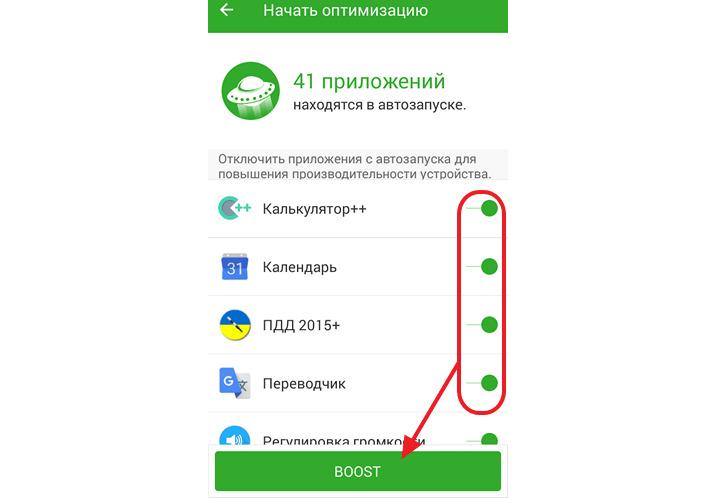
Интерфейс одной из программ
Как использовать меньше оперативной памяти, если не хочется очищать RAM
Если пользователь не желает регулярно очищать свою ОЗУ, то следует побеспокоиться об этом заблаговременно. Для этого нужно удалить ненужные программы и игры, в которые он не заходил уже давно. Кроме этого, стоит понимать и оценивать возможности своего телефона. Если на нем установлено 1, 2 или 3 гигабайта ОЗУ, то ни о каких десятках открытых приложений не может быть и речи. После завершения работы в том или ином софте его необходимо закрывать через специальное меню.
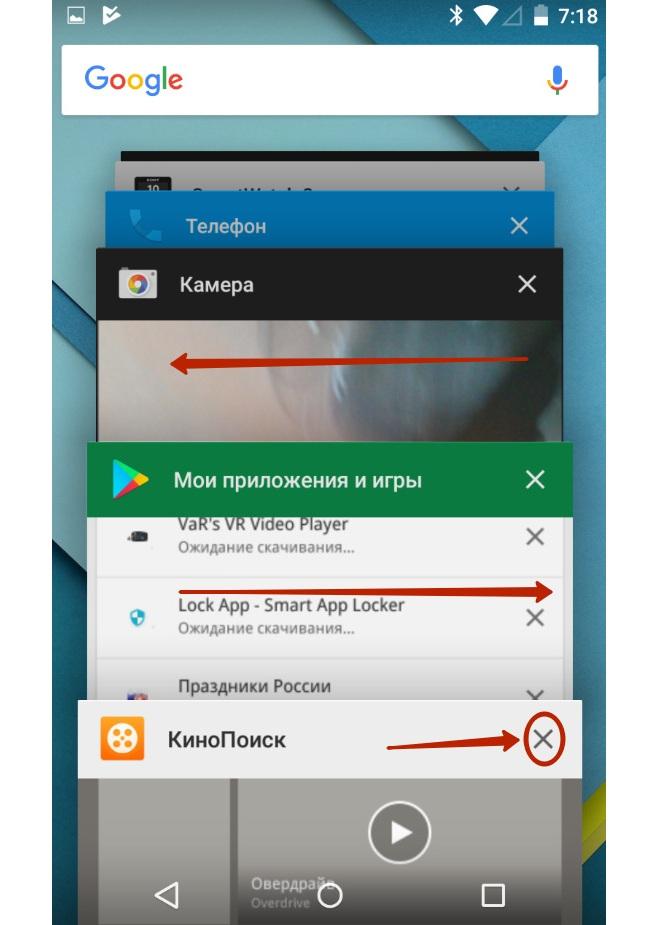
Закрытие приложения после их использования обязательно
Таким образом, было рассказано, как очистить ОЗУ на андроиде и с помощью каких средств это можно сделать. На новых телефонах Huawei, самсунг, Xiaomi, Asus и т. д. уже давно реализован собственный механизм очистки Android, поэтому нужды в сторонних решениях нет.
Источник: mirinfo.ru